接下來進入路由器后臺頁面,點擊手動設置,出現三個選項:DHCP/PPPoE/靜態 IP 配置。不過大部分傳統路由器是直接進入高級模式,原理一樣。
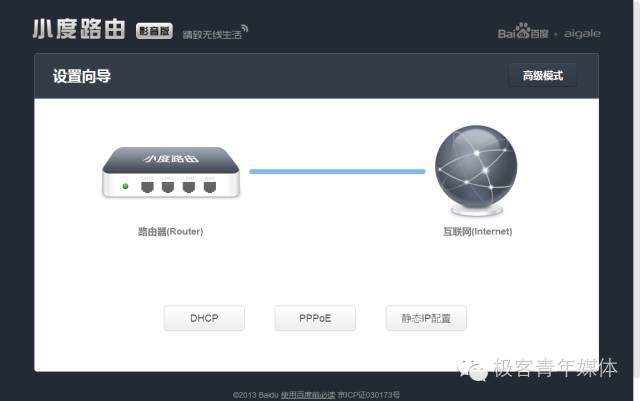
分情況討論:如果你用的是運營商寬帶賬號,那么你應該選擇PPPoE,如果是前面還連了一臺路由器,這臺是二級路由器的話,建議選擇 DHCP(自動獲取)。如果是黑寬帶或者分配了指定 IP,那就選擇靜態 IP 配置。
1、這里先討論 DHCP 接入方式,也就是自動獲取 IP 地址,適用于二級路由器或者其他更復雜的網絡環境。點擊 DHCP 之后,路由器會自動配置,保存完成。如下:
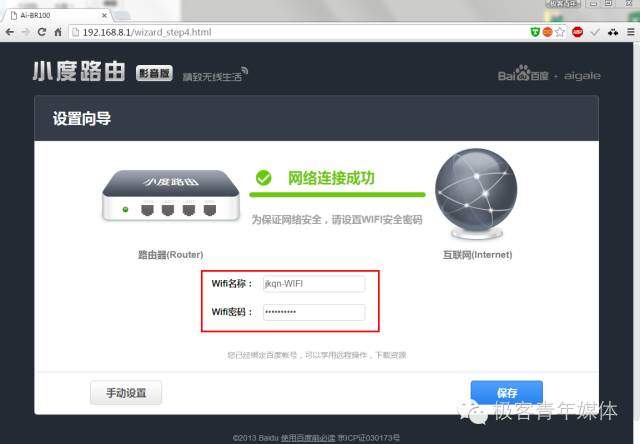
插上網線時使用 DHCP 接入方式,后臺會自動連接,后臺提示設置 WIFI 名稱和密碼,既然我們剛才已經設置過,此處就不需再更改了,直接點擊保存。當然你還可以自由設置為別的名稱和密碼。保存后進入后臺,跳到3.2.3繼續其他設置。
2、這里討論 PPPoE 接入方式,適用于運營商正規寬帶用戶。在小度路由器后選擇臺手動設置,點擊 PPPoE,填寫寬帶賬號和密碼后,點擊連接:
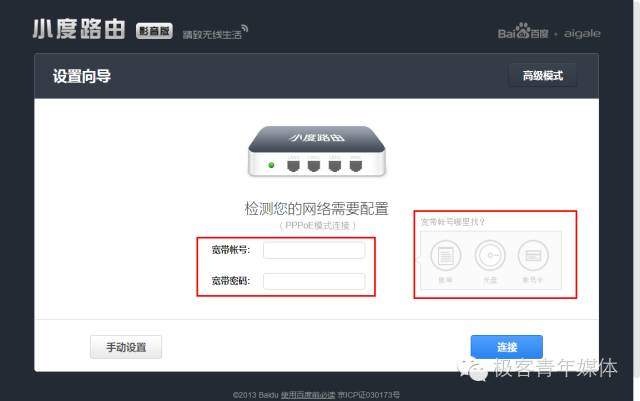
因為我當前的網絡環境無法使用寬帶賬號和密碼,所以下面的步驟都是靠記憶寫出來的,大家參考就是。手動輸入寬帶賬號密碼連接后過幾秒鐘,如果賬號正常,那就可以上網了。當然有時候如果該賬號剛從別的設備下線的話,需要等幾分鐘才可以用路由器登上。
3、這里討論靜態 IP 配置情況。適用于分配了指定 IP 的網絡環境,這些信息需要咨詢你的網絡提供方。填寫相應的信息之后點擊連接即可。有部分企業辦公室是這樣的網絡配置。
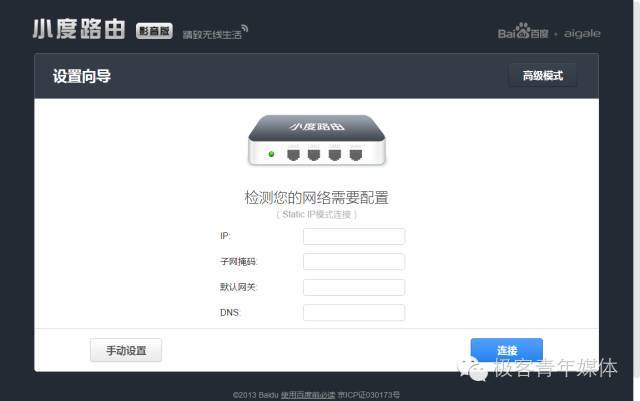
推薦閱讀:
新聞熱點
疑難解答